Pour diffuser du contenu multimédia de votre PC ou Mac vers votre téléviseur, plusieurs solutions s’offrent à vous. Tout d’abord, vous pouvez relier votre ordinateur à votre téléviseur avec un câble HDMI. Aussi, si vous disposez d’un Chromecast, d’une Fire TV Stick ou encore d’une NVIDIA Shield, vous n’êtes pas sans savoir que ces appareils sont compatibles avec la technologie Google Cast. Par conséquent, vous pouvez très facilement diffuser les contenus de votre smartphone, tablette ou ordinateur sur votre TV. Mais aujourd’hui, je vous présente une solution alternative un peu différente. Son nom ? Go2TV ! Il s’agit d’une application open source qui permet de diffuser des fichiers multimédia de votre PC ou MAC vers votre TV, à condition que cette dernière soit compatible UPnP/DLNA.
Diffuser du contenu multimédia de votre ordinateur vers votre TV en toute simplicité
Go2TV est un logiciel open source pour Windows, macOS et Linux. Grâce à lui, vous pouvez facilement et rapidement diffuser des films, séries et autres vidéos de votre PC vers votre TV. Mais ce n’est pas tout ! Vous pouvez également diffuser un contenu multimédia depuis une URL. Une fonctionnalité qui s’avère plutôt pratique si par exemple vous avez hébergé des vidéos sur une plateforme d’hébergement ou sur un serveur FTP.
Par ailleurs, le logiciel propose une petite interface très facile à prendre en main. Il suffit simplement de sélectionner la vidéo de votre choix sur votre ordinateur, puis de sélectionner le téléviseur avant de cliquer sur le bouton de lecture. À noter que Go2TV prend en charge les formats de fichiers vidéo et audio les plus populaires tels que MP4, AVI, MKV, MPEG, MOV, WebM, M4V, MPV, MP3, FLAC et WAV.
Enfin, comme je vous l’ai dit plus haut, votre téléviseur doit être compatible UPnP/DLNA. Toutefois, rassurez-vous, la plupart des Smart TV récentes le sont, donc vous ne devriez pas avoir de problème de ce côté-là.
Comment utiliser Go2TV ?
Malgré son interface en anglais, Go2TV est très facile à utiliser. Suivez simplement ces instructions :
- Commencez par télécharger Go2TV depuis la plateforme GitHub. Pour ce faire, sous « Assets », cliquez sur le lien correspondant au système d’exploitation installé sur votre ordinateur.
- Décompressez l’archive ZIP où vous le souhaitez.
- Allumez votre téléviseur, et assurez-vous qu’il soit connecté sur le même réseau que votre ordinateur.
- Ensuite, lancez le programme Go2TV depuis votre PC ou Mac.
- Depuis l’interface du logiciel, cliquez sur « Select Media File » pour sélectionner la vidéo que vous souhaitez diffuser sur votre TV.
- Ensuite, sous « Select Device » sélectionnez votre téléviseur.
- Enfin, cliquez sur le bouton « Play » pour lancer la lecture de la vidéo. À noter que vous pouvez à tout moment mettre en pause ou arrêter la vidéo, mais aussi augmenter ou baisser le volume sonore.
Ce qu’il faut retenir
Go2TV est un excellent moyen de diffuser du contenu multimédia de votre PC ou Mac vers votre TV. Avec Go2TV, vous pouvez regarder des films, des séries ou écouter de la musique de votre ordinateur sur votre téléviseur. Il est facile à configurer et à utiliser et prend en charge un large éventail de formats de fichiers. En somme, Go2TV est la solution idéale pour profiter de tous vos médias numériques sur grand écran !
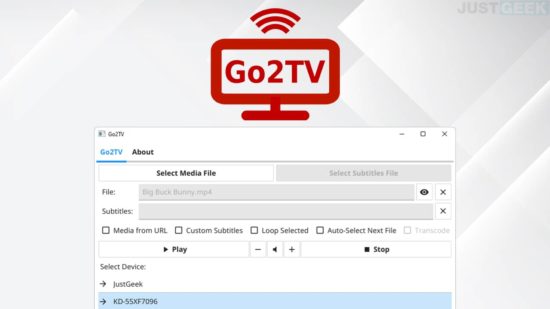



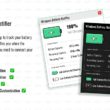



Bonjour
ma TV n’est pas détectée ,elle est pourtant compatible upnp/dlna. et sur le même réseau Ethernet.
Bonjour Papizac,
Étrange, je viens de réessayer sur ma TV et tout fonctionne bien, donc il doit y avoir un problème quelque part… Il faut peut-être activer manuellement la fonctionnalité sur votre téléviseur.
Par ailleurs, notez que ma TV et mon ordinateur sont connectés sur le même réseau WiFi et non en Ethernet. Cela a peut-être une incidence.
il reconnait ma tv mais il sort un gros panneaux d’erreur. useless. domage
Salut Danar,
Il serait intéressant d’avoir une capture d’écran du message d’erreur pour que je puisse remonter l’information au développeur. Peut-être qu’il existe une solution…